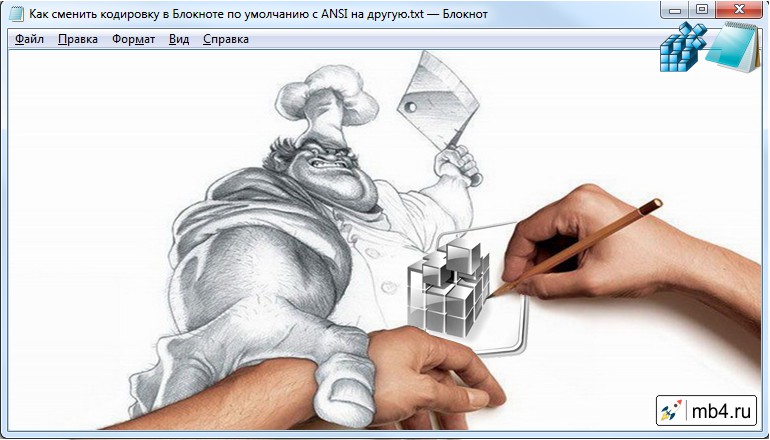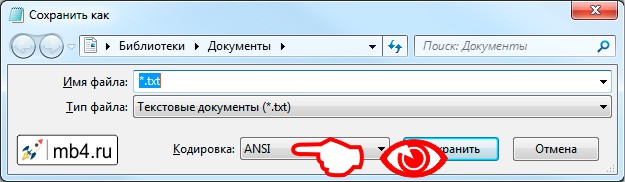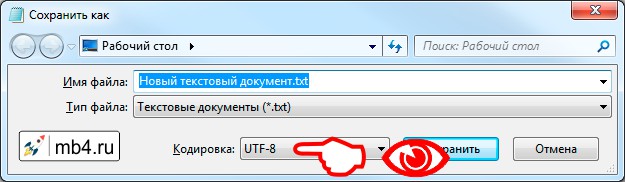как расшифровать код в блокноте
Безусловно, Вы уже поняли, что содержащиеся в заголовке слова написаны по русски, но в кодировке DOS (таблица 866). Несмотря на повсеместное победное шествие Windows с её кодовой страницей 1251, нам до сих пор очень часто попадаются тексты в старой кодировке. Многие из них имеют расширение txt и открываются в Блокноте. Другие имеют нестандартные расширения, и при попытке открыть их двойным щелчком Windows запускает диалог для выбора программы (не нравится мне это). Если Вы читали мою заметку «Разгон блокнота», то знаете, как победить эту дурную привычку Окошек.
Существует множество бесплатных программ как для чтения в разных кодировках, так и для трансляции кодировок друг в друга. Их общий недостаток — их нужно откуда-то взять и установить. Между тем, на Вашем компьютере уже присутствуют как минимум 3 программы, с помощью которых можно прочесть все возможные кодировки русского языка (DOS, ISO, KOI-8R). Посмотрим, на что способна каждая из них.
Блокнот
Если Вы уже открыли файл в блокноте и только после этого обнаружили, что он создан в OEM (она же DOS) кодировке, можно посмотреть его прямо в Блокноте. Если Вы уже знаете, что файл содержит не Windows-текст, использовать Блокнот я не советую. Неудобно это. Сейчас Вы поймёте, почему.
Для перехода к OEM-кодировке выберите Правка/Шрифт. Откроется диалог Выбор шрифта. В прогручивающемся списке Шрифт этого диалога найдите Terminal и щёлкните ОК.
Недостаток этого метода в сложности переключения кодировок. Кроме того, теперь, чтобы посмотреть текстовый файл в кодировке Windows, придётся тем же способом возвращать на родину прежний шрифт (он называется Fixedsys). Так что применять Блокнот не стоит. Оставьте его для Windows-кодировки и английских текстовых файлов.

Ярлык «Редактора MS-DOS» выглядит как клавиатура. Теперь достаточно перенести на него файл, и тот откроется в окне MS-DOS.
Не стоит открывать его в полноэкранном режиме.
Во-первых, Вы не сможете работать с Буфером обмена Windows.
Во-вторых, частота вертикальной развёртки в этом режиме составляет всего 60 Гц, и это вредно для глаз.
В-третьих, если у Вас по каким либо причинам отключена поддержка русского языка в MS-DOS (это три строчки в Autoexec.bat ), вместо ожидаемых русских букв Вы опять увидите абракадабру.
«Редактор MS-DOS» в принципе неплохо справляется с ролью вьюера, и я рекомендовал бы его на эту роль. если бы не знал лучший вариант.
Microsoft Internet Explorer
Да, да, да! Тот самый MS IE, которым Вы просматриваете странички в Интернете. В отличие от двух перечисленных программ, он позволяет смотреть текстовые файлы в любой (не извращённой) кодировке русского языка. Всё очень просто.
Запускаете IE в автономном режиме. Только не разворачивайте его на весь экран. Теперь перетаскиваете в его окно нужный файл из Проводника. У меня стоит IE5.01 со включённым автоопределением кодировки. Поэтому файл открывается сразу в нужной кодировке. Если по каким-то причинам IE ошибся, или автоопределение не установлено, всегда можно выбрать кодировку вручную из меню Вид.
Если Вы не хотите использовать программы, не входящие в Windows, IE — то, что Вам нужно. Тем не менее я обычно пользуюсь четвёртой программой.
Wpview
Чтобы посмотреть файл, я перетаскиваю его из Проводника на значок этой утилиты. И всё. Что касается кодировки, то программа помнит её последнюю установку, так что если Вы будете использовать её главным образом для просмотра текстовых файлов DOS, никаких задержек для переключения не будет.
Shtirlitz
Для расширения кругозора
Вдогонку
Совершенно неожиданно для меня самого у этой темы возникло продолжение. Я давно уже расстался с надеждой найти полноценную замену Блокноту. Всё, что попадалось мне на софт-серверах было либо абсолютно не функциональным, либо напрягало обилием ненужных мне функций. Про размеры я просто молчу. Собственно, из этого и родилась данная статья. И вдруг от Игоря Шишло (огромное ему спасибо) мне приходит письмо с крохотным аттачем.
Обработав содержимое ZIP`а дустом (то есть AVP) на предмет заразы и никаких микробов не обнаружив, я извлёк оттуда нечто, поразившее меня своей простотой, удобством и размерами. Оно называлось Bred2. Как удалось выяснить, автора зовут Олег Булычёв (Браво, маэстро!). Программа freevare, но я бы заплатил за неё с получки :). Английская версия лежит на Листсофте. У нас здесь русская. К сожалению, не удалось связаться с автором для получения разрешения на это. Сервер заворачивает назад письма, отправленные по указанному в хелпе адресу. Так что прости нас, Олег.
Как сменить кодировку в Блокноте по умолчанию с ANSI на другую
Рано или поздно любой пользователь Windows сталкивается с проблемой кодировки текста. «Кракозяблики» настигают всех, кто более-менее часто пользуется компьютером. Особенно остро эта задача стоит перед теми, кто не просто пользуется компьютером, а создаёт какой-то осмысленный контекст, например у себя на сайте. Сайт может находиться на удалённом сервере, где кодировка может отличаться от той, которую предлагает Windows по умолчанию.
Очень кратко:
Немного лирики о том, почему всё так, а не иначе:
Но и для пользователей, остающихся обычными «пользователями ПК» проблема с кодировками кириллистических символов иногда встаёт довольно остро. «Кракозяблики» — наследие предыдущей эпохи, когда каждый программист писал собственную таблицу кодировок. Например, скачал и хочешь почитать интересную книжку, а тут такое >=O
И так продолжалось до тех пор, пока не начали вводиться стандарты. Но и стандартов на текущее время уже немало. Например, есть кодировка Unicode, есть UTF-8, есть UTF-16 и так далее.
Я так и не нашёл, как сменить кодировку по умолчанию при открытии Блокнота и создания нового документа уже из открытой сессии Блокнота.
Зато нашёл, как сменить кодировку по умолчанию, когда текстовый документ сначала создаётся (из контекстного меню) и только потому открывается Блокнотом. Тогда кодировка файла будет та, которая будет прописана по умолчанию. Об этом и пойдёт ниже речь.
Итак, для того, чтобы поменять кодировку создаваемых текстовых документов по умолчанию, нам понадобиться внести изменения в Реестр Windows.
Ну и хватит лирики. К делу!
Что делать, чтобы сменить кодировку в Блокноте по умолчанию с ANSI на другую:
Если в файле-образце набрать какой-то текст, то он будет во всех новых файлах, создаваемых с помощью контекстного меню.
Вместо текста иероглифы, квадратики и крякозабры (в браузере, Word, тексте, окне Windows)
Подскажите пожалуйста, почему у меня некоторые странички в браузере отображают вместо текста иероглифы, квадратики и не пойми что (ничего нельзя прочесть). Раньше такого не было.
Доброго времени суток!
Действительно, иногда при открытии какой-нибудь интернет-странички вместо текста показываются различные «крякозабры» (как я их называю), и прочитать это нереально.
Происходит это из-за того, что текст на страничке написан в одной кодировке (более подробно об этом можете узнать из Википедии ), а браузер пытается открыть его в другой. Из-за такого рассогласования, вместо текста — непонятный набор символов.
Попробуем исправить это.
Исправляем иероглифы на текст
Браузер
Вообще, раньше Internet Explorer часто выдавал подобные крякозабры, 👉 современные же браузеры (Chrome, Яндекс-браузер, Opera, Firefox) — довольно неплохо определяют кодировку, и ошибаются очень редко. 👌
Скажу даже больше, в некоторых версиях браузера уже убрали выбор кодировки, и для «ручной» настройки этого параметра нужно скачивать дополнения, или лезть в дебри настроек за 10-ток галочек.
Итак, предположим браузер неправильно определили кодировку и вы увидели следующее (как на скрине ниже 👇).
Вместо текста одни лишь крякозабры // Браузер выставил кодировку неверно!
Чаще всего путаница бывает между кодировками UTF (Юникод) и Windows-1251 (большинство русскоязычных сайтов выполнены в этих кодировках).
Поэтому, я рекомендую в ручном режиме попробовать их обе. Для этого нам понадобиться браузер MX5 (ссылка на офиц. сайт). Он один из немногих позволяет в ручном режиме выбирать кодировку (при необходимости):
Если у вас иероглифы в браузере Chrome — ознакомьтесь с этим
Браузер MX5 — выбор кодировки UTF8 или авто-определение
Теперь отображается русский текст норм.
📌 Еще один совет : если вы в своем браузере не можете найти, как сменить кодировку (а дать инструкцию для каждого браузера — вообще нереально!), я рекомендую попробовать открыть страничку в другом браузере (например, в MX5). Очень часто другая программа открывает страницу так, как нужно!
Текстовые документы
Разумеется, что многие современные блокноты просто не могут прочитать DOS‘овскую кодировку, которая использовалась ранее. Чтобы решить сию проблему, рекомендую использовать редактор Bread 3.
Простой и удобный текстовый блокнот. Незаменимая вещь, когда нужно работать со старыми текстовыми файлами.
Bred 3 за один клик мышкой позволяет менять кодировку и делать не читаемый текст читаемым! Поддерживает кроме текстовых файлов довольно большое разнообразие документов. В общем, рекомендую! ✌
Иероглифы при открытии текстового документа
Далее в Bred 3 есть кнопка для смены кодировки: просто попробуйте поменять ANSI на OEM — и старый текстовый файл станет читаемым за 1 сек.!
Исправление иероглифов на текст
👉 Для работы с текстовыми файлами различных кодировок также подойдет еще один блокнот — Notepad++. Вообще, конечно, он больше подходит для программирования, т.к. поддерживает различные подсветки, для более удобного чтения кода.
Надежный, удобный, поддерживающий громадное число форматов файлов блокнот. Позволяет легко и быстро переключать различные кодировки.
Пример смены кодировки показан ниже: чтобы прочитать текст, достаточно в примере ниже, достаточно было сменить кодировку ANSI на UTF-8.
Смена кодировки в блокноте Notepad++
Сайт разработчика: http://www.shtirlitz.ru/
Эта программа специализируется на «расшифровке» текстов, написанных в разных кодировках: Win-1251, KOI-8r, DOS, ISO-8859-5, MAC и др.
Причем, программа нормально работает даже с текстами со смешанной кодировкой (что не могут др. аналоги). Пример см. на скрине ниже. 👇
Пример работы ПО «Штирлиц»
BAT-файлы (скрипты)
Для начала простой пример о чем идет речь. 👇
На скрине видно, что вместо русского текста отображаются различные квадратики, буквы «г» перевернутые, и пр. иероглифы.
Как выглядит русский текст при выполнении BAT-файла
Документы MS WORD
Так вот, если у вас старый Word, который не поддерживает этот формат — то вы, при открытии документа в Docx, увидите иероглифы и ничего более.
📌 Есть неск. путей решения:
Так же при открытии любого документа в Word (в кодировке которого он «сомневается»), он на выбор предлагает вам самостоятельно указать оную. Пример показан на рисунке ниже, попробуйте выбрать:
Переключение кодировки в Word при открытии документа
Окна в различных приложениях Windows
Бывает такое, что какое-нибудь окно или меню в программе показывается с иероглифами (разумеется, прочитать что-то или разобрать — нереально).
📌 Могу дать несколько рекомендаций:
Языки и региональные стандарты в Windows
Чтобы открыть меню настроек:
Проверьте чтобы во вкладке «Форматы» стояло «Русский (Россия) / Использовать язык интерфейса Windows (рекомендуется)» (пример на скрине ниже 👇).
После этого сохраните настройки и перезагрузите ПК. Затем вновь проверьте, нормально ли отображается интерфейс нужной программы.
Текущий язык программ
И напоследок, наверное, для многих это очевидно, и все же некоторые открывают определенные файлы в программах, которые не предназначены для этого: к примеру в обычном блокноте пытаются прочитать файл DOCX или PDF.
Естественно, в этом случае вы вместо текста будут наблюдать за крякозабрами, используйте те программы, которые предназначены для данного типа файла (WORD 2016+ и Adobe Reader для примера выше).
Кодирование текстовой информации
Таблица кодов ASCII
32
Кодировка Windows 1251
Кодировка КОИ-8
Кодировка ISO
Кодировка MS-DOS
Практическая работа «Кодирование текстовой информации»
Задание 1. Закодировать с помощью таблицы ASCII слова:
Задание 2. Декодируйте следующие тексты, заданные десятичным кодом:
a. 192 235 227 238 240 232 242 236;
b. 193 235 238 234 45 241 245 229 236 224;
c. 115 111 102 116 119 97 114 101.
Задание 3. В текстовом редакторе Блокнот ввести с помощью числовых кодов последовательность символов в кодировках Windows и MS-DOS.
Ввод символов с помощью числовых кодов в текстовом редакторе Блокнот
а) Запустить стандартное приложение Блокнот командой [Программы-Стандартные-Блокнот].
б) С помощью дополнительной цифровой клавиатуры при нажатой клавише
в) С помощью дополнительной цифровой клавиатуры при нажатой клавише
а) Заполните таблицу в программе Microsoft Word: